Domanda
Problema: come risolvere il codice di errore di Windows Update 0x80070663?
Quando provo a installare gli aggiornamenti per Excel 2016 da Windows Store, viene visualizzato l'errore 0x80070663. Potresti dirmi cosa devo fare per installare correttamente l'aggiornamento?
Risposta risolta
Caratteristica,[1] gli aggiornamenti di sicurezza e stabilità per il sistema operativo Windows sono ugualmente importanti. Pertanto, eventuali ostacoli durante l'installazione degli aggiornamenti di Windows devono essere affrontati immediatamente. Uno degli errori comuni di aggiornamento di Windows 10 è contrassegnato con un codice numerico 0x80070663.
L'errore 0x80070663 è correlato al programma di installazione di Windows Update. L'errore indica che il pacchetto di aggiornamento che l'utente sceglie di installare è stato danneggiato durante il processo di installazione. Nella maggior parte dei casi, questo problema si verifica durante l'installazione degli aggiornamenti per Ms Office[2] 365, 2013 e 2016. Coloro che utilizzano Windows 7, XP, Vista e altre versioni precedenti di Windows possono correggere l'errore 0x80070663 aggiornando alla versione di Windows più recente.[3]
Tuttavia, questo errore potrebbe anche significare che il servizio Windows Update è attualmente inattivo. Ciò può accadere a causa di componenti di aggiornamento di Windows danneggiati, quindi una delle possibili soluzioni sarebbe riavviarli. Se l'errore 0x80070663 viene visualizzato solo durante l'installazione degli aggiornamenti di MS Excel, puoi provare a disinstallare il pacchetto Office e reinstallarlo. Per aiutarti a risolvere questo problema, forniremo tutte le correzioni di errori 0x80070663 applicabili.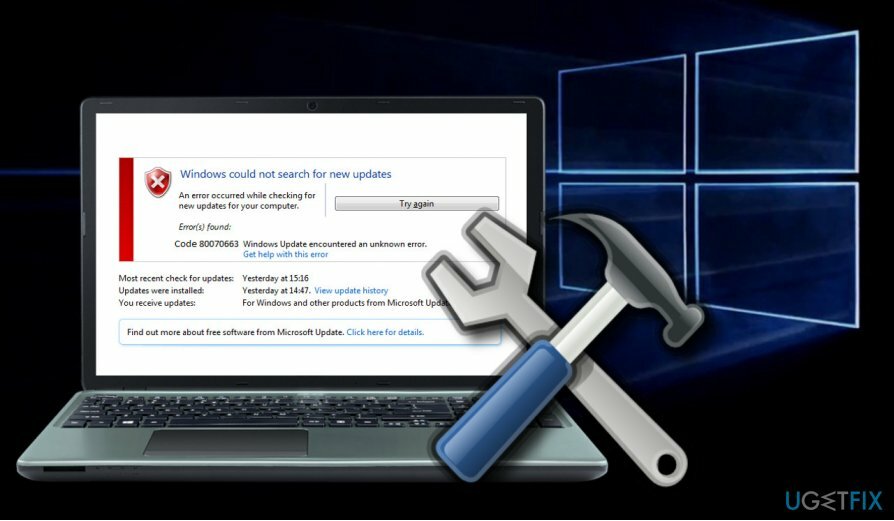
Esegui lo strumento di risoluzione dei problemi di Windows Update
Per riparare il sistema danneggiato, è necessario acquistare la versione con licenza di Reimage Reimage.
Prima di tutto, controlla se il servizio Windows Update funziona correttamente. A tale scopo, puoi utilizzare uno strumento integrato.
- premere Tasto Windows + I e apri Aggiornamento e sicurezza sezione.
- Selezionare Risoluzione dei problemi e trova Aggiornamento Windows.
- Fare clic su Windows Update e selezionare Esegui lo strumento di risoluzione dei problemi.
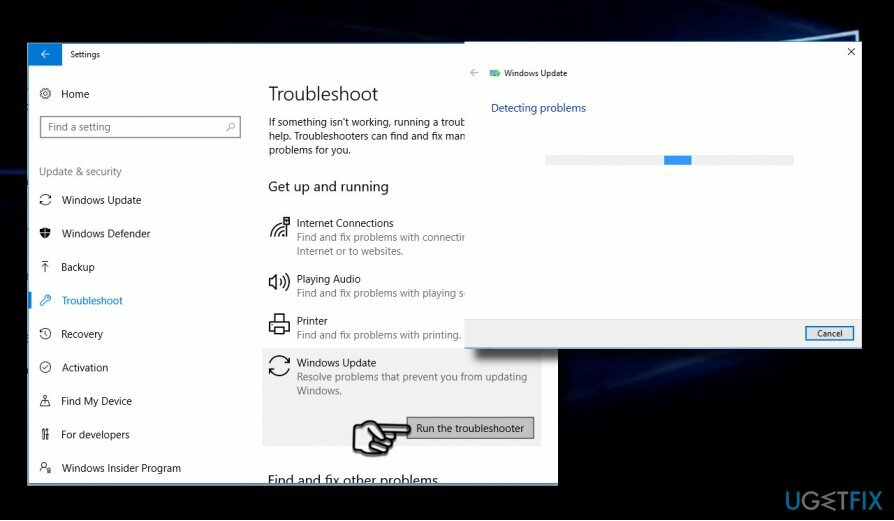
La scansione può richiedere fino a 10 minuti. Dovresti ottenere una finestra con i risultati della scansione e una notifica se Windows è riuscito a risolvere automaticamente i problemi.
Riavvia i componenti di Windows Update
Per riparare il sistema danneggiato, è necessario acquistare la versione con licenza di Reimage Reimage.
- Fare clic con il pulsante destro del mouse Tasto Windows e seleziona Prompt dei comandi (amministratore).
- Se viene visualizzato un UAC, fare clic su ok procedere.
- Digitando i seguenti comandi interromperai i servizi BITS, Windows Update, Cryptographic, MSI Installer. Non dimenticare di premere Invio dopo ciascuno di essi:
bit di stop netto
net stop wuausserv
arresto netto appidsvc
arresto netto cryptsvc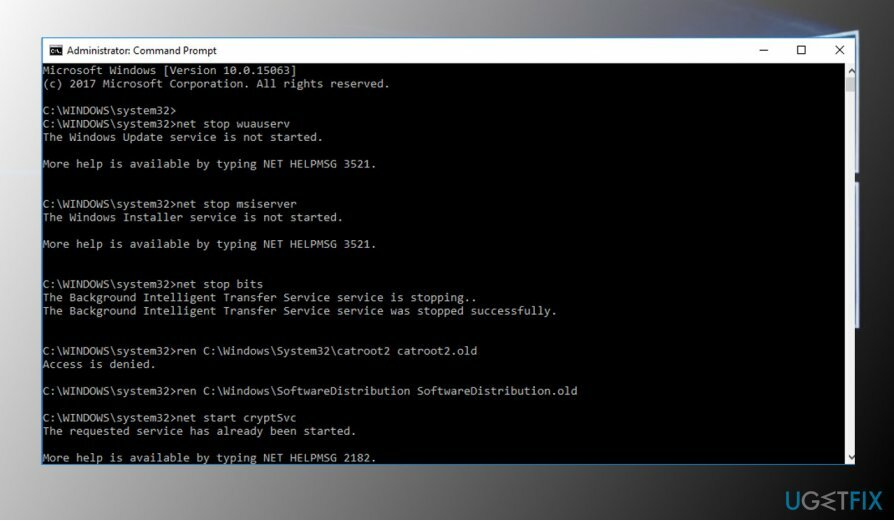
- Quindi digita Del “%ALLUSERSPROFILE%\\Application Data\\Microsoft\\Network\\Downloader\\qmgr*.dat” comando per eliminare qmgr*.dat File.
- Una volta fatto, copia e incolla cd /d %windir%\\system32 comando e premere Invio per eseguire il comando.
- Per registrare nuovamente i file BITS e Windows Update, dovrai digitare tutti i comandi (seguiti da Invio) forniti di seguito:
regsvr32.exe atl.dll
regsvr32.exe urlmon.dll
regsvr32.exe mshtml.dll
regsvr32.exe shdocvw.dll
regsvr32.exe browserui.dll
regsvr32.exe jscript.dll
regsvr32.exe vbscript.dll
regsvr32.exe scrrun.dll
regsvr32.exe msxml.dll
regsvr32.exe msxml3.dll
regsvr32.exe msxml6.dll
regsvr32.exe actxprxy.dll
regsvr32.exe softpub.dll
regsvr32.exe wintrust.dll
regsvr32.exe dssenh.dll
regsvr32.exe rsaenh.dll
regsvr32.exe gpkcsp.dll
regsvr32.exe sccbase.dll
regsvr32.exe slbcsp.dll
regsvr32.exe cryptdlg.dll
regsvr32.exe oleaut32.dll
regsvr32.exe ole32.dll
regsvr32.exe shell32.dll
regsvr32.exe initpki.dll
regsvr32.exe wuapi.dll
regsvr32.exe wuaueng.dll
regsvr32.exe wuaueng1.dll
regsvr32.exe wucltui.dll
regsvr32.exe wups.dll
regsvr32.exe wups2.dll
regsvr32.exe wuweb.dll
regsvr32.exe qmgr.dll
regsvr32.exe qmgrprxy.dll
regsvr32.exe wucltux.dll
regsvr32.exe muweb.dll
regsvr32.exe wuwebv.dll - Per ripristinare Winsock, digita netsh winsock reset e netsh winhttp reset proxy comandi. premere accedere dopo ognuno di loro come al solito.
- Infine, riavvia i servizi BITS, Windows Update, Cryptographic, MSI Installer immettendo i seguenti comandi ciascuno seguito da Invio:
bit di inizio netto
inizio netto wuausserv
inizio netto appidsvc
inizio netto cryptsvc
Installa tutti gli aggiornamenti cumulativi di Windows
Per riparare il sistema danneggiato, è necessario acquistare la versione con licenza di Reimage Reimage.
Se questi metodi non sono stati di aiuto, ti consigliamo di installare tutti gli aggiornamenti cumulativi di Windows 10 mancanti. Se non puoi farlo utilizzando la funzione di aggiornamento automatico di Windows (Windows + I -> Aggiornamento e sicurezza -> Controlla gli aggiornamenti), vai al catalogo degli aggiornamenti ufficiale di Microsoft e installa manualmente l'ultimo aggiornamento cumulativo.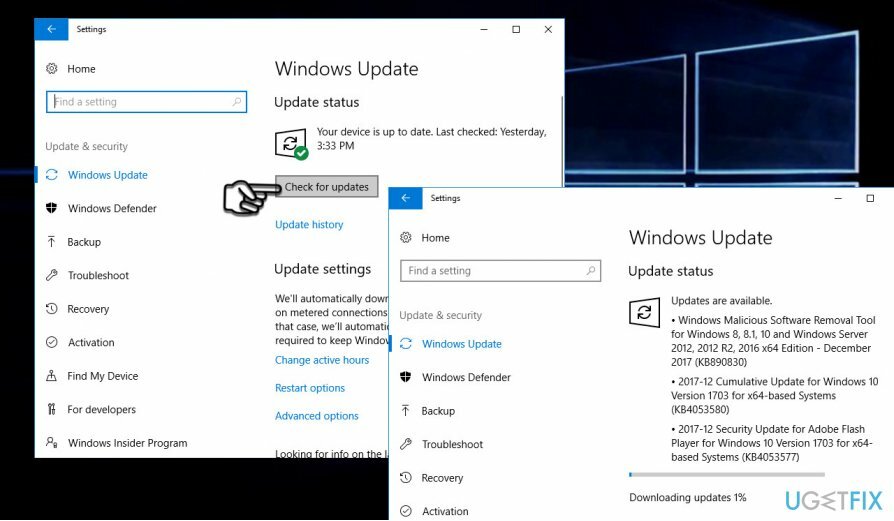
Reinstallare Microsoft Office
Per riparare il sistema danneggiato, è necessario acquistare la versione con licenza di Reimage Reimage.
Se tutti gli altri aggiornamenti, ad eccezione di Office, possono essere installati correttamente, il colpevole dell'errore 0x80070663 è molto probabilmente il danneggiamento del file di aggiornamento di Office. Gli aggiornamenti di Microsoft Office vengono installati tramite il servizio automatico di Windows Update una volta rilasciato.
Se il sistema continua a non aggiornare Ms Office a causa di 0x80070663, ti consigliamo vivamente di reinstallare il pacchetto e quindi installarlo di nuovo.
- Se stai usando Windows 10, premi Tasto Windows + I aprire Impostazioni.
- Aprire App -> Programmi e funzionalità scheda.
- Trova la voce di Microsoft Office, fai clic su di essa e seleziona Disinstalla.
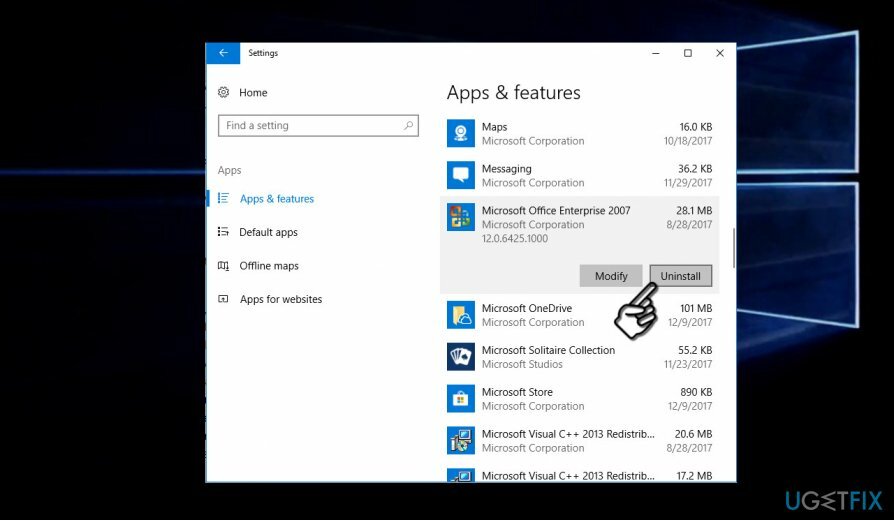
- Se stai utilizzando una versione precedente di Windows, vai a Pannello di controllo -> Aggiungi o rimuovi programmi.
- Seleziona il pacchetto Microsoft Office e fai clic su Disinstalla.
- Successivamente, è consigliabile eseguire una scansione con uno strumento di ottimizzazione per eliminare tutti i file rimasti. Si consiglia di utilizzare ReimageLavatrice Mac X9. Eventuali file rimanenti potrebbero attivare l'installazione della nuova versione di Ms Office o alcuni dei suoi file di aggiornamento potrebbero essere nuovamente danneggiati.
- Al termine, riavvia il PC e scarica il pacchetto Microsoft Office completo dal sito Web ufficiale di Microsoft o da un'altra fonte affidabile.
Ripara automaticamente i tuoi errori
Il team di ugetfix.com sta cercando di fare del suo meglio per aiutare gli utenti a trovare le migliori soluzioni per eliminare i loro errori. Se non vuoi lottare con le tecniche di riparazione manuale, usa il software automatico. Tutti i prodotti consigliati sono stati testati e approvati dai nostri professionisti. Gli strumenti che puoi utilizzare per correggere l'errore sono elencati di seguito:
Offerta
fallo ora!
Scarica correzioneFelicità
Garanzia
fallo ora!
Scarica correzioneFelicità
Garanzia
Se non sei riuscito a correggere il tuo errore utilizzando Reimage, contatta il nostro team di supporto per ricevere assistenza. Per favore, facci sapere tutti i dettagli che ritieni dovremmo sapere sul tuo problema.
Questo processo di riparazione brevettato utilizza un database di 25 milioni di componenti che possono sostituire qualsiasi file danneggiato o mancante sul computer dell'utente.
Per riparare il sistema danneggiato, è necessario acquistare la versione con licenza di Reimage strumento di rimozione malware.

Accedi a contenuti video con limitazioni geografiche con una VPN
Accesso privato a Internet è una VPN che può impedire al tuo provider di servizi Internet, il governo, e terze parti dal tracciare il tuo online e ti consentono di rimanere completamente anonimo. Il software mette a disposizione server dedicati per torrenting e streaming, garantendo prestazioni ottimali e non rallentandoti. Puoi anche aggirare le restrizioni geografiche e visualizzare servizi come Netflix, BBC, Disney+ e altri servizi di streaming popolari senza limitazioni, indipendentemente da dove ti trovi.
Non pagare gli autori di ransomware: utilizza opzioni di recupero dati alternative
Gli attacchi di malware, in particolare i ransomware, sono di gran lunga il pericolo maggiore per le tue foto, i tuoi video, i tuoi file di lavoro o di scuola. Poiché i criminali informatici utilizzano un robusto algoritmo di crittografia per bloccare i dati, non possono più essere utilizzati fino a quando non viene pagato un riscatto in bitcoin. Invece di pagare gli hacker, dovresti prima provare a usare un'alternativa recupero metodi che potrebbero aiutarti a recuperare almeno una parte dei dati persi. Altrimenti, potresti anche perdere i tuoi soldi, insieme ai file. Uno dei migliori strumenti in grado di ripristinare almeno alcuni dei file crittografati: Recupero dati professionale.